Cách in bản vẽ CAD như nào cho đúng kỹ thuật? Đó là từ khóa nhận được vô vàn quan tâm từ những người trong nghề cho tới các bạn mới học vẽ AutoCAD. Một bản vẽ đúng kỹ thuật được trình bày đầy đủ nội dung, gọn gàng. Phần quan trọng cuối cùng quyết định là khâu in ấn bản vẽ chuẩn kỹ thuật sẽ khiến cho người đọc bản vẽ dễ dàng nắm bắt nội dung. Huyhieulee.com sẽ phân tích giúp bạn vấn đề này nhé.
1. Như thế nào là một bản vẽ đúng kỹ thuật?
Để tìm hiểu cách in bản vẽ CAD đúng kỹ thuật thì đầu tiên ta cần hiểu rõ một bản vẽ đúng kỹ thuật là gì.
Bản vẽ kỹ thuật là ngôn ngữ giao tiếp của ngành về kỹ thuật. Nó được sử dụng chung đề họa viên, kỹ sư, nhà thiết kế mô tả vật liệu, hình dáng, kích thước, đặc tính kỹ thuật. Các chi tiết đều được mô tả đảm bảo cho việc sản xuất đúng yêu cầu.
Thông tin trong mọi bản vẽ kỹ thuật đều sẽ có 2 phần chính:
– Phần thông tin chi tiết về bản vẽ: Tên bản vẽ, ngày làm ra bản vẽ, tỷ lệ bản vẽ khi xuất bản hay thông tin về chủ đầu tư, công ty hay người thiết ké
– Phần thông tin chính: Là phần nội dung được mô tả bằng hình ảnh, kí hiệu, kích thước và ghi chú trong bản vẽ. Chúng giúp cho người đọc hiểu được người thiết kế muốn gì khi thi công. Trong đó, các nội dung bản vẽ được quy định chung bằng đường, nét và độ lớn, độ đậm nhạt của nét… và rất liên quan tới cách in bản vẽ CAD.
2. Cách in bản vẽ CAD đúng kỹ thuật
Cách in bản vẽ CAD đúng kỹ thuật ngoài yếu tố nội dung, cách trình bày thì còn có một yếu tố quan trọng khác đó là cách thiết lập lệnh in và cách đặt nét cho các đối tượng trong bản vẽ. Làm tốt điều này, chúng giúp cho bản vẽ thật chuyên nghiệp, giúp cho việc trao đổi thông tin một cách dễ hiểu.
a. Check Layer Current
Nhấn lệnh LA để hiện bảng chứa mọi thông tin về layer hiện tại có trong bản vẽ. Kiểm tra mọi thông số trong bảng này để đảm bảo các layer đều hiển thị và không bị khóa/ bị tắt/ hay bị đóng băng trong bản vẽ. Đảm bảo rằng chúng không bị mất hay thiếu khi in ấn.
– Phóng to bản vẽ lên rồi kích vào các nét vẽ chính trong bản vẽ cần kiểm tra.
– Nhấp chọn 1 layer bất kì và kiểm tra bằng cách:
+ Nhấp chuột vào mũi tên chỉ xuống ở phần được khoanh đỏ dưới đây trong thẻ Home.
+ Nhấp chuột vào tên Layer để xem các thiết lập trước đó đã tạo cho nó. Đảm bảo chúng đã đúng yêu cầu của thiết ké.
Đây là bước đầu tiên để đảm bảo bạn kiểm tra cách in bản vẽ AutoCAD đúng kỹ thuật.
b. Thiết lập khổ in cho bản vẽ CAD
Các bước thiết lập khổ giấy cho lệnh in bản vẽ AutoCAD chính xác nhất như sau:
– Bấm Ctrl + P để mở hộp thoại Plot – Model. Trong bảng này cần thiết lập cơ bản như sau:
+ Mục Name: trong đó có rất nhiều tùy chọn để xuất bản vẽ ra dạng file ảnh, PDF hay chọn tên máy in để in ra giấy…
+ Mục Papersize: có rất nhiều cỡ/khổ giấy mà bạn có thể lựa chon. Phổ biến nhất là khổ A3, A4…
+ Mục Drawing Orientation: Chọn Landscape (áp dụng cho khổ in ngang) hay Portrait (áp dụng cho khổ in dọc). Thông thường chúng ta chọn khổ in ngang để thuận tiện nhất.
+ Mục What to plot: chọn Window để quét chọn vùng in.
+ Tích chọn Center the plot và Fit to paper.
– Nhấp Apply to layout để lưu lại các tùy chọn mà bạn vừa thiết lập cho bản vẽ.
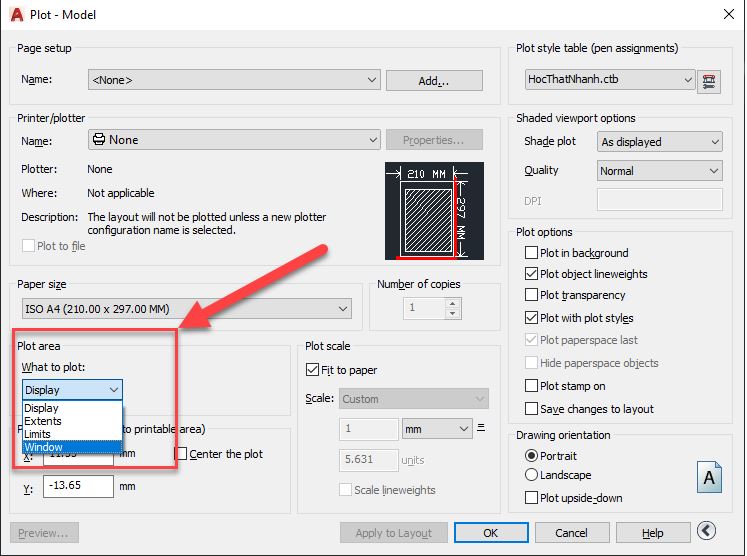
c. Thiết lập nét in cho bản vẽ CAD
Thiết lập nét là một bước rất quan trọng trong cách in bản vẽ CAD đúng kỹ thuật. Thao tác từng bước ta làm như sau:
– Trong bảng hộp thoại Plot – Model, nhấp chọn monochrome.ctb ở trong mục Plot Style Table.
Đây là tùy chọn đảm bảo bản vẽ kỹ thuật in 1 màu duy nhất. Và nó là tùy chọn được thiết lập sẵn và cơ bản nhất. Hầu hết đều chọn tùy chọn này khi in bản vẽ. Tuy nhiên, bạn có thể thiết lập lại một cái mới phù hợp hơn nếu cần theo một style riêng.
– Tiếp theo, bấm vào biểu tượng máy in ở ngay bên cạnh dòng tên của nét in để chúng ta bắt đầu thiết lập. Bảng Plot style table Editor xuất hiện:
+ Mục plot style bấm chọn toàn bộ bảng màu bằng cách nhấp chọn màu đầu tiên rồi nhấn giữ phím Shift + chọn màu cuối cùng.
+ Mục properties chọn Black. Với tùy chọn này tất cả các màu sắc ở trên bản vẽ khi in ra sẽ trở thành màu đen.
– Mục Lineweight: chọn nét là 0.1300mm cho toàn bộ các nét vẽ cơ bản khi in ra sẽ có độ rộng 0.13mm. Với các nét vẽ chính trong nội dung bản vẽ ta sẽ chọn cụ thể và điều chỉnh lại độ rộng của nét lớn hơn.
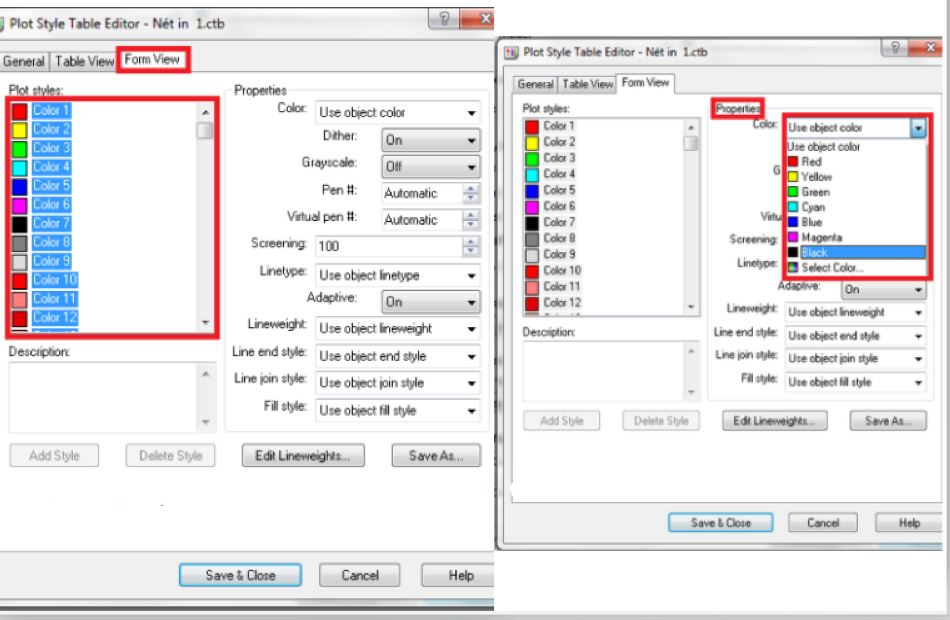
d. Huyhieulee.com chia sẻ cách in bản vẽ CAD chuẩn
Hy vọng bài chia sẻ về cách in bản vẽ CAD của huyhieulee.com sẽ giúp các bạn có được bản in đẹp, chuẩn và chuyên nghiệp. Nếu bạn gặp vướng mắc ở bước nào chưa thực hiện được thì hãy để lại bình luận để chúng mình giải đáp nhé.
Tham khảo thêm khóa AutoCAD cơ bản để biết thêm công cụ thiết kế với những tính năng hữu ích. Giúp cho quá trình thiết kế các ra các bản vẽ của bạn được nhanh chóng và chính xác hơn. Và theo dõi kênh youtube : huyhieuleeTV để cập nhật thêm kiến thức nha!
Chúc các bạn thành công!












